Содержание:
Функционал бронирования помещений в системе помогает автоматизировать процесс организации мероприятий и встреч, позволяя учитывать занятость помещений, согласовывать бронирования и эффективно управлять ресурсами компании.
Чтобы использовать функционал бронирования, сотрудник, ответственный за ведение нормативно-справочной информации (НСИ), должен предварительно заполнить справочник «Помещения и территории».
Для того, чтобы конкретное помещение или территория могли бронироваться, в их карточке необходимо установить флажок «Можно бронировать».
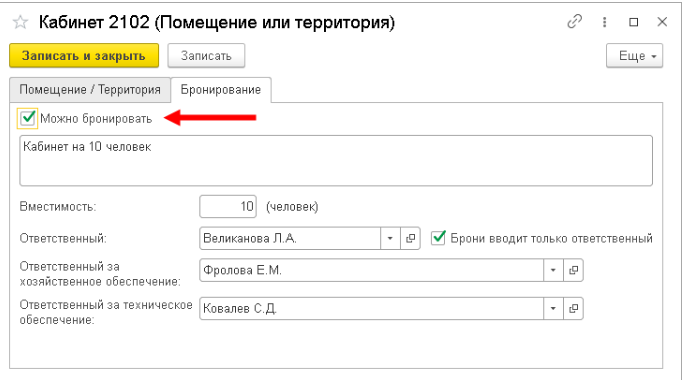
1. Доступные настройки при включении бронирования в 1С:Документооборот 8
После установки флажка становятся доступными следующие поля:
- Вместимость.
Параметр, по которому проверяется соответствие помещения требованиям бронирования. Этот показатель особенно важен для выбора подходящего помещения.
- Ответственный.
Сотрудник, отвечающий за управление бронированием данного помещения.
- Описание.
Поле для дополнительной информации, влияющей на выбор помещения. Например, можно указать наличие проектора, кондиционера или другого оборудования.
- «Брони вводит только ответственный».
Если эта настройка включена, бронировать помещение смогут только назначенные ответственные. Остальным сотрудникам потребуется отправлять запрос на бронирование. Эта мера помогает оптимизировать использование популярных помещений, например, конференц-залов.
- Ответственный за хозяйственное обеспечение.
Назначается сотрудник, который будет получать уведомления, если при бронировании заполнено поле «Хозяйственное обеспечение». Это может включать задачи по уборке, установке мебели и т.д.
- Ответственный за техническое обеспечение.
Указывается сотрудник, который получит уведомления при заполнении поля «Техническое обеспечение». Это может быть связано с настройкой оборудования, проекторов и других технических ресурсов.
Окно «Бронирование помещений»:
В окне «Бронирование помещений» пользователь может быстро проверить доступность интересующего помещения и при необходимости сразу оформить бронирование. Доступ к окну осуществляется через команду «Бронирование помещений» в меню разделов «Рабочий стол» и «Совместная работа».
2. Настройки и функциональные возможности 1С:Документооборот 8
- В меню «Еще» через команду «Настройки» можно:
- Установить более узкий диапазон времени для отображения.
- Изменить масштаб временной шкалы.
- Просмотреть удаленные брони.
- Скрытие фильтров.
Фильтры «Дата и время» и «Территории» можно свернуть, чтобы освободить больше места для поиска нужного помещения в сложной структуре.
- Отображение схем помещений
- Для помещений или территорий, к которым добавлена схема в информационной базе, отображается специальная иконка.
- Нажав на эту иконку, можно открыть загруженную схему помещения.
При первом бронировании система автоматически предложит помещения, находящиеся в непосредственной близости от рабочего места пользователя.
Если подходящих помещений не обнаружено, программа предоставит ссылку для перехода к их ручному выбору.
3. Основные возможности бронирования помещений
- Резервирование помещения.
Можно забронировать помещение для мероприятий, совещаний или встреч. Учитывается занятость помещения в указанное время.
- Учет характеристик помещения.
Каждое помещение имеет свои характеристики (вместимость, оснащение и т.д.), что помогает подобрать подходящее место.
- Интеграция с мероприятиями.
Бронирование помещения можно осуществить непосредственно при создании мероприятия.
- Контроль доступности.
Система автоматически проверяет, свободно ли помещение в выбранное время, и предупреждает о конфликтах.
- Изменение и отмена бронирования.
Предусмотрена возможность изменения времени бронирования или его полной отмены с уведомлением участников.
Функция бронирования помещений в 1С:Документооборот 8 позволяет эффективно управлять пространствами, минимизировать организационные ошибки и оптимизировать процесс подготовки мероприятий.